YouTube : les Hangouts en Direct
Depuis septembre 2016, il n'est plus possible dans G+ d'organiser des HOA, les fameux Hangouts En Direct (Hangouts On Air).
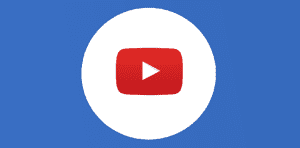
Ce que vous allez découvrir
- Hangouts en direct avec YouTube En direct
- Pour configurer des Hangouts en direct avec YouTube En direct, procédez comme suit :
- Programmer une diffusion YouTube En direct
- Contrôler les internautes autorisés à voir la diffusion
- Accéder au contenu des Hangouts en direct Google+
- Applications "Des questions ?", "Showcase" et "Applaudissements"
YouTube : les Hangouts en Direct

Voici la procédure dans Youtube qui a hérité de ce service :
Hangouts en direct avec YouTube En direct
Pour configurer des Hangouts en direct avec YouTube En direct, procédez comme suit :
- Accédez à Diffusion en direct > Événements dans Creator Studio.
- Cliquez sur Nouvel événement en direct ou utilisez ce lien direct.
- Sélectionnez Rapide (avec les Google Hangouts en direct).
- Donnez un titre à votre diffusion en direct.
- Cliquez sur Passer au direct ou saisissez les informations nécessaires pour programmer la diffusion votre événement plus tard.
- Utilisez Hangouts pour diffuser vos contenus en direct.
Voici dans un gif animé (réalisé avec Licecap) ce résumé :
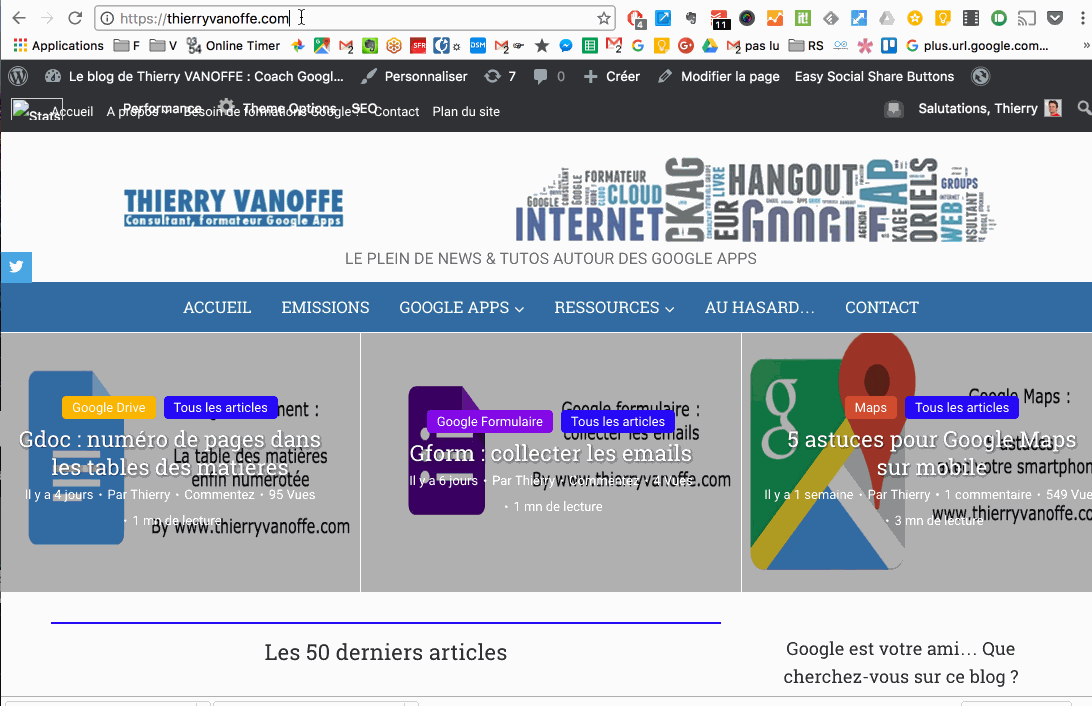
Programmer une diffusion YouTube En direct
La programmation d’événements intégrée à YouTube En direct vous permet de programmer la diffusion de votre événement à une date et une heure précises. Cette fonctionnalité est similaire à celle intégrée dans Google+ et Google Agenda pour les Hangouts en direct.

Contrôler les internautes autorisés à voir la diffusion
Lorsque vous créez un événement, vous pouvez choisir l’une des trois options suivantes :
- Publique : tous les internautes peuvent accéder à l’événement et le regarder.
- Non répertoriée : l’événement n’est pas affiché publiquement, mais toute personne disposant du lien pourra le regarder. Cette option est identique à l’ancien paramètre de Hangouts en direct Google+.
- Privée : seules les personnes que vous invitez peuvent accéder à l’événement. Vous pouvez partager l’événement avec un domaine, un groupe ou une personne.
Accéder au contenu des Hangouts en direct Google+
Vous pourrez toujours accéder à votre événement enregistré sur YouTube. Le contenu de votre événement sera disponible en lecture seule dans le journal des activités de Google+.
Applications « Des questions ? », « Showcase » et « Applaudissements »
Ces applications ne sont actuellement pas disponibles sur YouTube En direct.
La fonctionnalité « Des questions ? » de Google Slides peut être utilisée dans le cadre d’une diffusion. Vous pouvez également utiliser plusieurs plates-formes de médias sociaux pour recueillir des questions avant votre événement.
Utilisez la description de l’événement pour partager des liens avec votre audience.
- Articles connexes
- Plus de l'auteur

 Sheets
Sheets  Agenda
Agenda  Forms
Forms  Apps Script
Apps Script  Gmail
Gmail  Chat
Chat  Meet
Meet  Contacts
Contacts  Chrome
Chrome  Sites
Sites  Looker Studio
Looker Studio  Slides
Slides  Docs
Docs  Drive
Drive  AppSheet
AppSheet  Admin Workspace
Admin Workspace 
 Android
Android  Chromebook
Chromebook  Equipements Google
Equipements Google  Google Cloud Platform
Google Cloud Platform  Google Photos
Google Photos  Maps
Maps  Youtube
Youtube 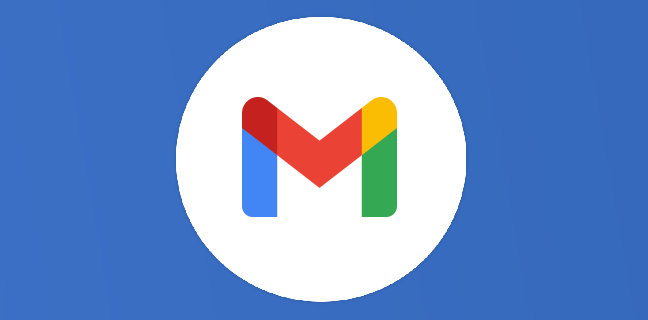
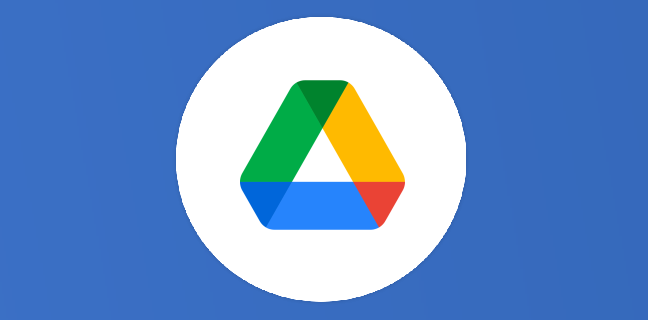
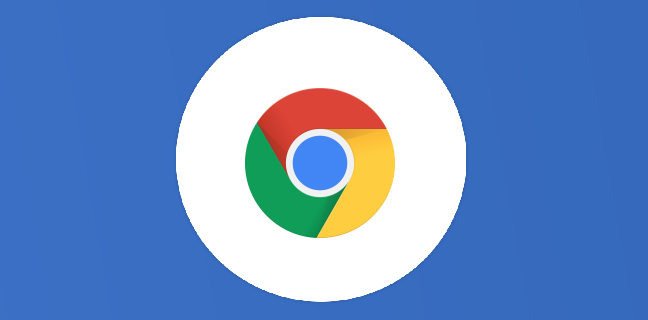
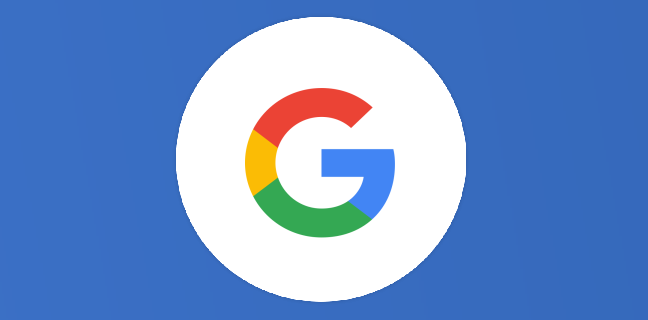
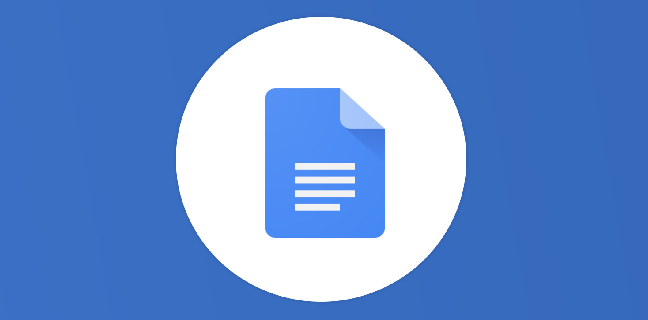
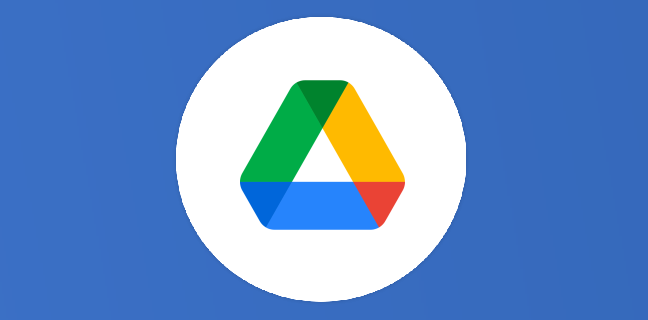

Merci pour ce tutoriel 🙂
J’aimerais savoir s’il est possible que d’autres personnes interviennent dans un Google Hangout en direct programmé à l’avance? Comment faire pour les « inviter » en direct ou à l’avance ?
Est-ce que ce Google Hangout en direct est bien diffusé en direct sur ma chaîne YouTube ??
Merci Thierry 🙂
Bonjour,
J’ai la même question qu’Oliver Rebiere. Comment inviter à partir de YouTube des personnes à la visioconférence ?
Je vous remercie par avance pour votre aide !
Elisabeth
Hello +multimediamauguioD., je vais faire des tests aujourd’hui et essayer de répondre à ces questions moi-même 🙂
Copier coller l url de l evenement pour l instant pas de page evenements comme dans g+. On regresse pour l instant.
Eh bien j’ai trouvé une sorte de « workaround »: quelques minutes avant de mettre le google hangout à l’antenne, on peut insérer le code de l’événement hangout sur une page de son propre site, du genre « mondomaine.com/live ».
Ensuite, on invite l’audience qui veut commenter à cliquer sur la petite icône « voir sur YouTube » de cette incrustation vidéo: une fois sur YouTube, n’importe qui peut tchatter sur la droite de la vidéo (hangout) en direct. Ce qui implique que l’on suive ce qui se passe sur YouTube PENDANT le hangout pour réagir aux commentaires éventuels.
ATTENTION! Dès que l’on arrête l’émission en direct du hangout, ces commentaires sur YouTube Live disparaissent complètement.
Voilà. C’est pas terrible, j’en conviens, mais on peut ainsi permettre à l’audience de réagir, voire de demander à participer au hangout via invitation par le host.
Amicalement,
Olivier
Sympa ce retour Olivier. J’imagine que cela va s’améliorer du côté de chez Google… Ils ne peuvent pas laisser cela dans cet état…
Je l’espère aussi. Depuis la mort de « blab » dont j’étais un utilisateur enthousiaste, c’est l’alternative qui m’a paru la « moins mauvaise ».
Encore merci Thierry pour la qualité de ton blog et des informations 🙂
Peinture pas encore sèche mais la suite va arriver…
Bonjour, M. Thierry! Grâce à une bonne collègue qui m’a transmis le lien vers cette fantastique explication, j’ai réussi mon premier Hangout on Air! Par contre, lorsque je visionne la vidéo sur Youtube, il semblerait que ma voix ait été enregistrée en accéléré, comme quand on respire de l’hélium… Sait-on corriger ce problème ou si la vidéo est inutilisable? Merci beaucoup! Sylvaine.tremblay@cssmi.qc.ca
Hello Sylvaine, cela ne m’est jamais arrivé.
Je vous propose de retester, voire avec un autre ordi si c’est possible.
Merci Thierry,
j’étais un peu perdu avec les nouveautés.
Toujours aussi chouette ton blog, une vraie référence.
Bises !
Coucou Lucie, content de te revoir par ici.
J’espère que ta nouvelle vie se passe comme sur des roulettes.
A très vite,